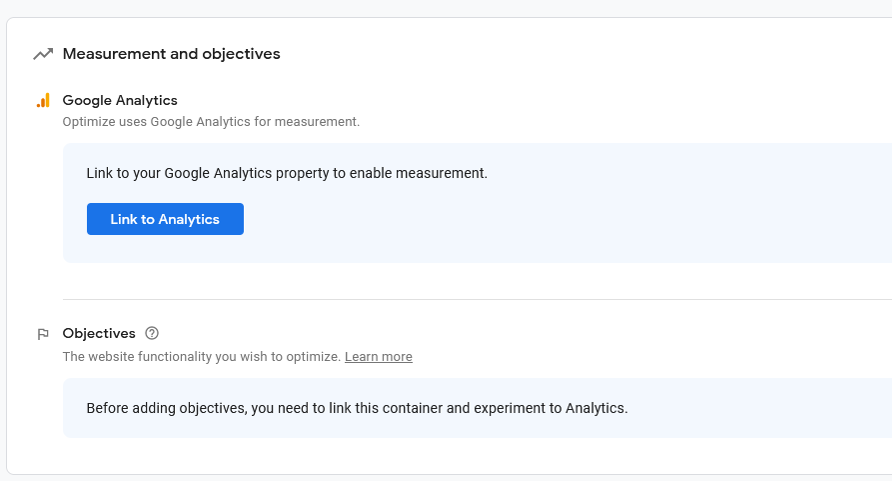Google Analytics 4, anterior numit Google Analytics Apps + Web, a primit luna aceasta o funcționalitate nouă: integrarea cu produsul de A/B Testing de la Google.
Integrarea celor două produse este în stadiu beta, deci are anumite sincope, despre care voi scrie mai jos.
În același timp, integrarea Optimize cu Google Analytics 4 oferă și o funcționalitate care în Universal Analytics era disponibilă doar utilizatorilor versiunii premium. Setarea avansată a testelor va fi disponibilă de acum gratuit pentru toți utilizatorii de GA4.
Mai multe despre avantajele și dezavantajele utilizării Google Optimize cu Google Analytics 4, gasiți în continuarea articolului.
Implementarea GA4 în Optimize
În acest moment, cele două produse pot fi integrate doar prin implementarea codului de Google Optimize în site. Probabil că în viitor vom avea și disponibilitatea de a folosi Google Tag Manager, ca în cazul versiunii anterioare de analytics, dar acum suntem nevoiți să umblăm la codul site-ului.
În Google Optimize, găsim în Settings, pagina Setup instructions și de acolo Install the optimize snippet. Linia de cod va trebui adăugată în partea de <head> a site-ului. Ideal, ar trebui adăugată cât mai sus posibil în codul site-ului, pentru ca utilizatorii să vadă direct versiunea de site sau de pagină oferită de Google Optimize.
După ce codul a fost adăugat în versiunea live a site-ului, vom merge tot în pagina de Setup instructions la butonul numit Link to Analytics, așa cum se poate vedea în imaginea de deasupra articolului. După accesarea butonului, vom avea posibilitatea să alegem proprietatea de Google Analytics 4, precum și data stream-ul din care își preia datele.
În aceeași secțiune din setările Google Optimize, vedem că ni se recomandă implementarea unei extensii de Google Chrome, numită Google Analytics Debugger. Nu este obligatoriu să fie instalată (cum nu e obligatoriu nici să folosiți Chrome), dar ajută la a verifica rapid dacă paginile din site au instalat codul de Google Optimize.
Obiectivele experimentului
Înainte de a începe un nou experiment în Google Optimize, va trebui să îi setăm un obiectiv măsurabil.
După legarea contului cu proprietatea de Google Analytics 4, putem alege dintre obiectivele importate de acolo, precum:
- Obiective de ecommerce, precum Purchases sau Purchase revenue
- Obiective bazate pe conversii; pentru fiecare obiectiv setat în analytics drept conversie, avem posibilitatea să alegem maximizarea acelei conversii ca obiectiv al experimentului
- Alte evenimente setate în Google Analytics 4; de exemplu, creșterea numărului de pageviews
După ce este ales și un obiectiv, experimentul poate începe.
În prezent, un experiment realizat cu Google Optimize și Google Analytics 4 poate dura maxim 35 de zile. Spre comparație, evenimentele rulate cu Google Optimize și Universal Analytics pot dura până la 90 de zile.
Rezultatele experimentului
După ce un experiment a fost început, în Google Analytics 4 vom vedea un nou eveniment, numit experiment_impression. În continuare voi scrie despre rapoartele pe care le găsim în GA4, pentru că în Optimize nu apar modificări față de versiunile anterioare.
Datele pot fi văzute în zona Reports, secțiunea Engagement, raportul Events. Apariția unui număr de utilizatori pe evenimentul experiment_impression înseamnă că experimentul rulează și datele sunt trimise spre analytics.
Din păcate, datele disponibile aici sunt limitate. Cel puțin pe termen scurt, utilizatorii au nevoie să se ducă în zona numită Configure din Google Analytics 4 și să își creeze propriile dimensiuni customizate.
Astfel, în pagina Custom Definitions din zona numită Configure, vor trebui adăugate noi dimensiuni customizate. Butonul Create Custom Dimensions va trebui completat de două ori. La prima dimensiune, la Event parameter se va completa cu experiment_id, iar la a doua dimensiune customizată cu variant_id.
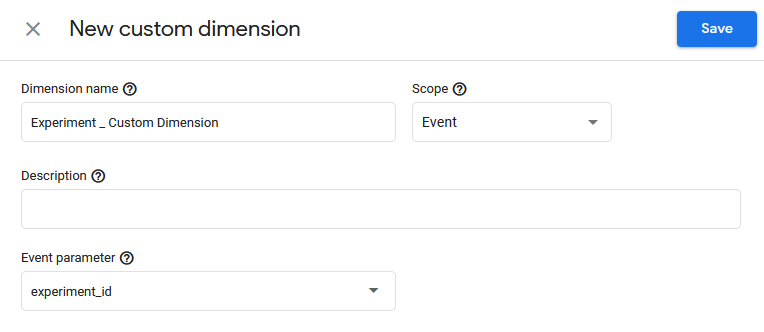
După ce au fost create aceste dimensiuni noi, putem merge în zona Explore din Google Analytics 4. Aici putem crea rapoarte customizate, în care să includem noile custom dimensions. De notat că datele despre variabilele customizate noi adăugate vor apărea cu o întârziere de câteva zile. La fel, sperăm că este un lucru temporar, acum că integrarea dintre Optimize și Analytics 4 este la început.
Ca și până acum, Google Optimize folosește un cookie numit _gaexp pentru ține cont de versiunea arătată fiecărui utilizator.
Audiențe customizate în experimente
La începutul articolului, scriam că folosirea Google Optimize împreună cu Google Analytics 4 vine cu o funcționalitate gratuită, care înainte era destinată doar utlizatorilor versiunii plătite de analytics.
Este vorba despre Audience targeting. Concret, în secțiunea Audiences din Google Analytics 4 puteți seta audiențe pe baza acțiunii utilizatorilor în site. Ulterior, veți putea seta ca un anumit experiment din Google Optimize să ruleze doar pentru vizitatorii aflați într-una din acele audiențe.
Sugestia este să folosiți doar audiențe cu un număr foarte mare de utilizatori (cel puțin câteva mii de utilizatori activi, dacă nu zeci de mii), altfel experimentul nu va ajunge la o concluzie.
Așa cum am putut vedea, integrarea Google Analytics 4 cu Google Optimize ține cont de variabile tehnice. Mă aștept ca acest lucru să fie schimbat în viitor. Pe termen scurt, sunt mai interesați să anunțe că există și această integrare decât să o facă accesibilă unui număr mai mare de utilizatori.